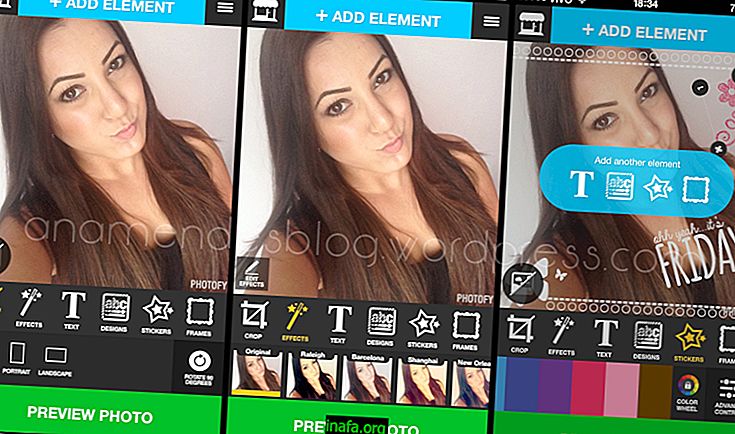Први кораци са системом Виндовс 8 - Тастатура на додир
Било који мобилни уређај са додирним екраном мора да има неки начин уноса текста. Тастатура са екраном осетљивим на додир требала би бити једноставна, али веома функционална како би се осигурало лако уношење информација у апликације. Такође бисте требали размотрити различите методе коришћења уређаја из ергономских разлога.
Док на мобилном телефону величина уређаја и типична карактеристика једном руком или палцем диктирају облик тастатуре, на већем таблету који захтева подршку с две руке (обично), линеарна тастатура није увек најбоља. решење. Дакле, погледајте дизајн и изглед Виндовс 8 тастатуре на додир и сазнајте да ли је овај модел леп.
Тастатура са више формата
Виндовс 8 укључује тастатуру на екрану која се може користити у оперативном систему Виндовс 8 као и десктоп апликације. Очигледно ће бити потребан за таблет, али приступ њему на радној површини може бити занимљив. У претходном чланку показао сам да можемо додати дугме да приступимо тастатури на додир на траци задатака десним кликом на алатну траку, а у контекстном менију следимо „алатну траку“ -> „тастатура на додир“. Када је активна, икона тастатуре остаће на траци задатака где је можете активирати и приказати на екрану.

У својој основној конфигурацији, то је врло једноставна КВЕРТИ тастатура. Садржи резултате, два дугмета за промену, цтрл и брзе тастере. У овој конфигурацији, намењеној за употребу у две руке, схифт вам омогућава да видите велика слова, тачке зарезу, зарез и наводнике. У ствари, они су најчешћи кључеви у писању и интерпункцији.
Притиском на дугме симбола и бројева (и 123) приказује се нови распоред тастера са бројевима с десне стране. На левој страни се налази и неколико симбола и интерпункцијских елемената.
Обично имам потешкоће у проналажењу „@“ на овој тастатури на додир. Срећом, микрософт се поставио на место које мислим да је најочитије за нас кориснике: поред симбола. Навика кључног приступа физичком свету је у овом тренутку добро преведена у свет додира.

Тоуцх тастатура такође нуди широк скуп визуелних симбола из наменских фонтова. Смајли су стога врло приступачни за укључивање у разговоре са четом.
Једна ствар коју Мицрософт укључује и добро је конфигурација тастатуре оријентисана на палац када је таблет подржан у обе руке. Тоуцх тастатура је подељена на пола, са мањим тастерима, али уз бочну страну екрана. У средини је нумеричка тастатура. Приступ симболима и бројевима се одржава, али подељен како би се поједноставио досег палца.

Доступне команде
Као што смо раније поменули, на тастатури на додир можете препознати ЦТРЛ тастер. Као и код стандардне тастатуре, она се може користити за све пречице доступне у систему Виндовс 8, као што су најчешће пречице за копирање (ЦТРЛ + Ц), изрез (ЦТРЛ + Кс) и лепљење (ЦТРЛ + В), као и пречице за поништавање (ЦТРЛ + З), између осталих.
Како онемогућити додирну тастатуру
Ако не желите да користите тастатуру на додир на радној површини, можете да искључите ову функцију (док је ручно поново не омогућите) на рачунару. Да бисте то учинили, само следите редослед корака у наставку:
1. корак: Прво морате да отворите рачунар. Да бисте то учинили, притисните тастер Виндовс и утипкајте у претрагу реч „Рачунар“. Кликните десним тастером миша на икону, а затим управљајте. Имајте на уму да ће вам бити потребна дозвола администратора да бисте извршили ове кораке.
Алтернативно, можете да користите комбинацију [Виндовс тастатура + Р] и откуцате сервицес.мсц да бисте се право пребацили на екран. У том случају можете прескочити следећи корак и наставити према упутству у кораку 3.
Корак 2: У прозору који ће се отворити кликните на могућност проширења услуге и апликација, а затим изаберите мени услуге.
Корак 3: Овде ћете морати да пронађете дигиталну тастатуру на листи. Подразумевано, име услуге је плоча сервиса и виртуелне тастатуре.
Корак 4: Да бисте га онемогућили, прво морате кликнути десним тастером миша на ову услугу, а затим изабрати опцију заустављања . Након што то учините, поново кликните десним тастером миша и овај пут кликните својства .
Корак 5: Када је услуга заустављена, морате осигурати да се не покрене аутоматски сваки пут када се систем покрене, тј. Када укључите рачунар. Да бисте то учинили, у прозору са својствима изаберите прву картицу Опште и у менију за одабир типа покретања прелазите са аутоматског на ручни или онемогућени .
У ручном режиму можете бирати када желите да отворите тастатуру на додир. У искљученом режиму неће се отворити све док не поновите поступак и поново не промените тип покретања ове функције у систему Виндовс 8.
Да ли су вам се свидели савети о тастатури на додир?
Додирна тастатура је од пресудне важности за таблет и мобилни уређај, а њена ергономија је важна за употребу без потребе да купујете Блуетоотх или друге моделе како бисте омогућили куцање на овим уређајима.
Мицрософт је уврстио занимљиву, добро осмишљену тастатуру са подељеном опцијом, која се заиста истиче као разлика и требало би да задовољи своје кориснике. А ви, шта сте помислили о тоуцх тастатури за Виндовс 8? Да ли вам се допао његов изглед и употребљивост или мислите да нешто недостаје или је чак и ван места? Јавите нам у коментарима!